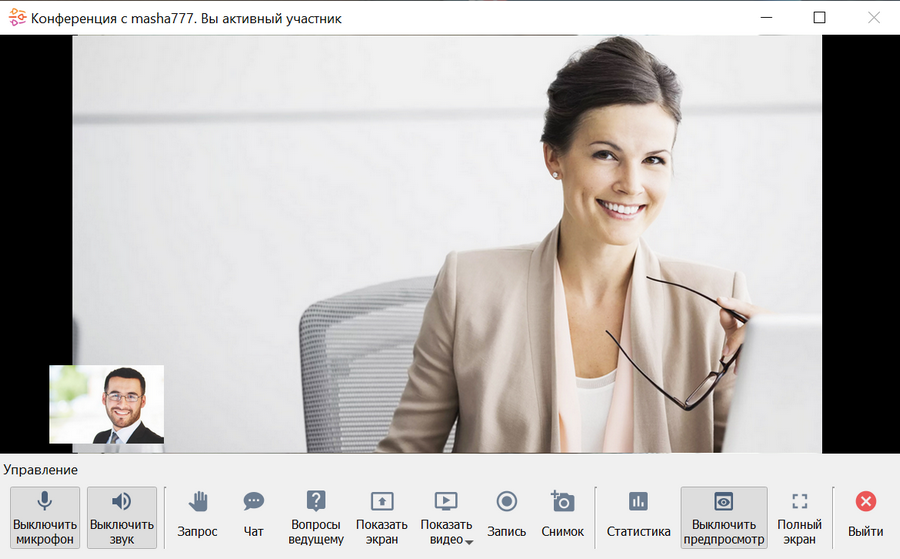Основные операции (классический клиент)
Управление списком личных контактов
Добавление контакта из Адресной книги в список личных контактов:
Нажмите на панели инструментов "Контакты"
В появившемся меню нажмите "Поиск"
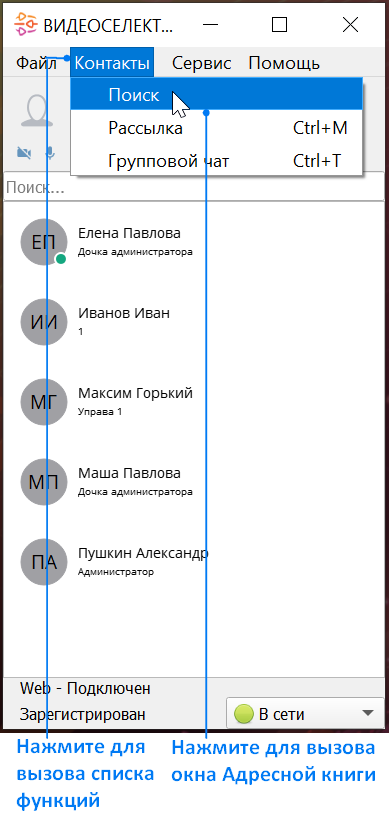
В открывшемся окне "Поиск пользователей" найдите нужный контакт, сэкономьте время воспользовавшись поиском по Имени пользователя
Нажмите
 напротив нужного контакта в списке Адресной книги
напротив нужного контакта в списке Адресной книги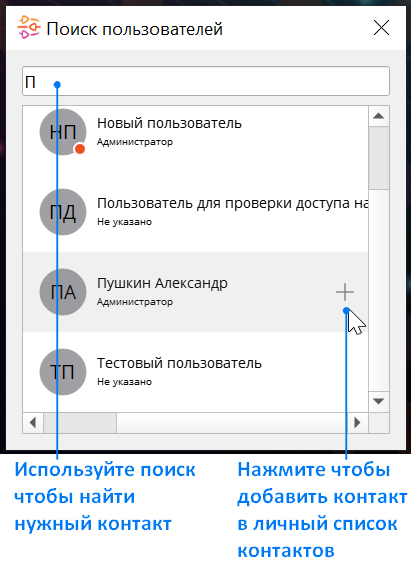
Добавив все нужные контакты закройте окно "Поиск пользователе". Нажмите
 в правом верхнем углу окна.
в правом верхнем углу окна.
Удаление контакта из личного списка контактов:
В основном окне ПО "ВИДЕОСЕЛЕКТОР клиент" наведите курсор мыши на контакт в списке личных контактов, после чего отобразятся дополнительные функциональные кнопки
Нажмите три точки для вызова меню контакта
Нажмите "Удалить"
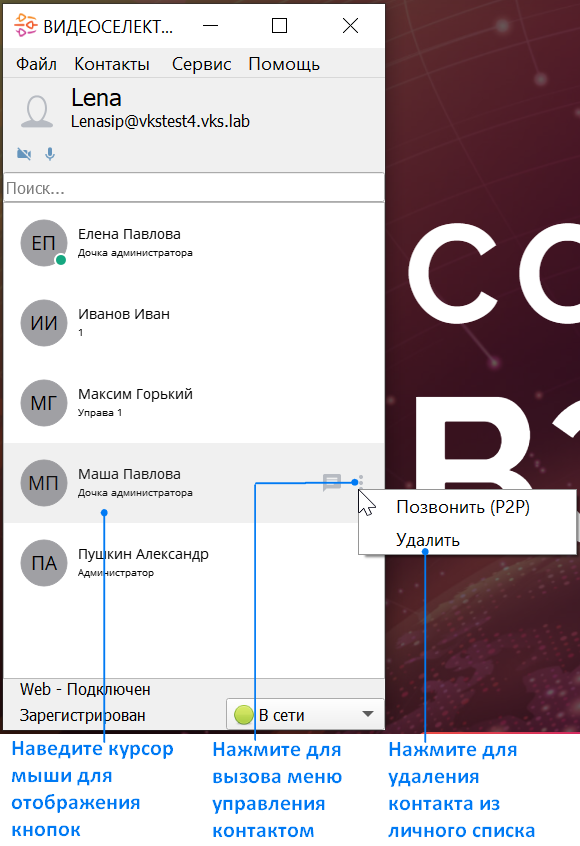
Во всплывающем окне подтвердите выполняемое действие
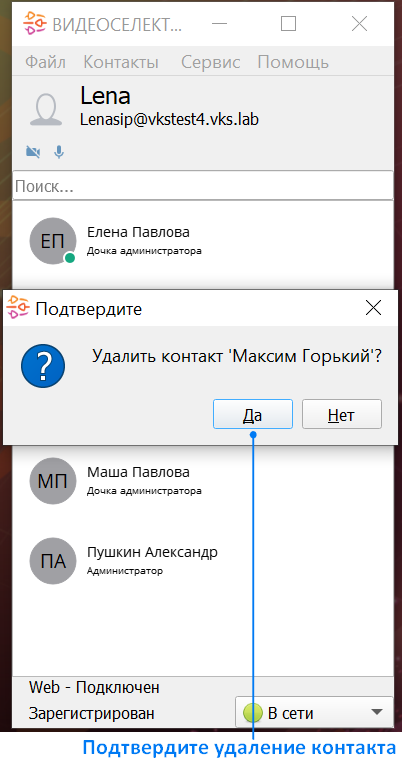
Управление своим статусом присутствия
При необходимости измените свой статус вручную:
Откройте в правом нижнем углу основного окна ПО "ВИДЕОСЕЛЕКТОР клиент" меню статусов
Выберите из списка нужное значение
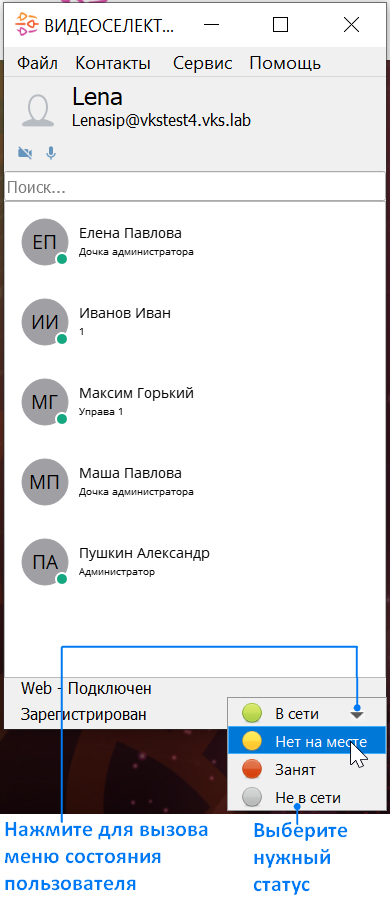
Обмен сообщениями из личного списка контактов
Для отправки сообщения:
В основном окне ПО "ВИДЕОСЕЛЕКТОР клиент" наведите курсор мыши на контакт в списке личных контактов, после чего отобразятся дополнительные функциональные кнопки
Нажмите иконку

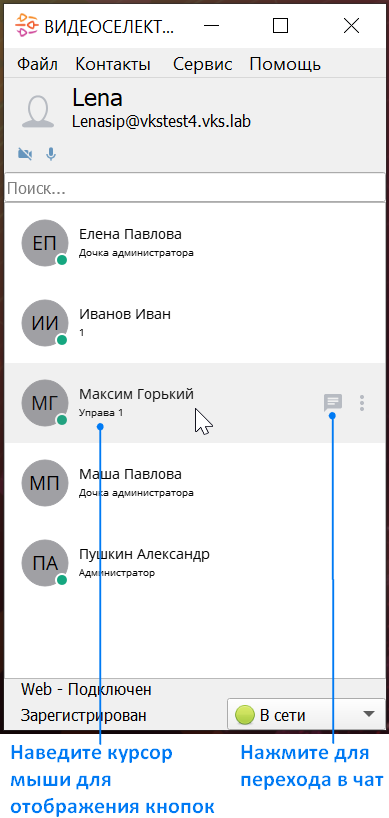
В открывшемся окне персонального чата введите текст в область ввода сообщения, нажмите "Отправить"
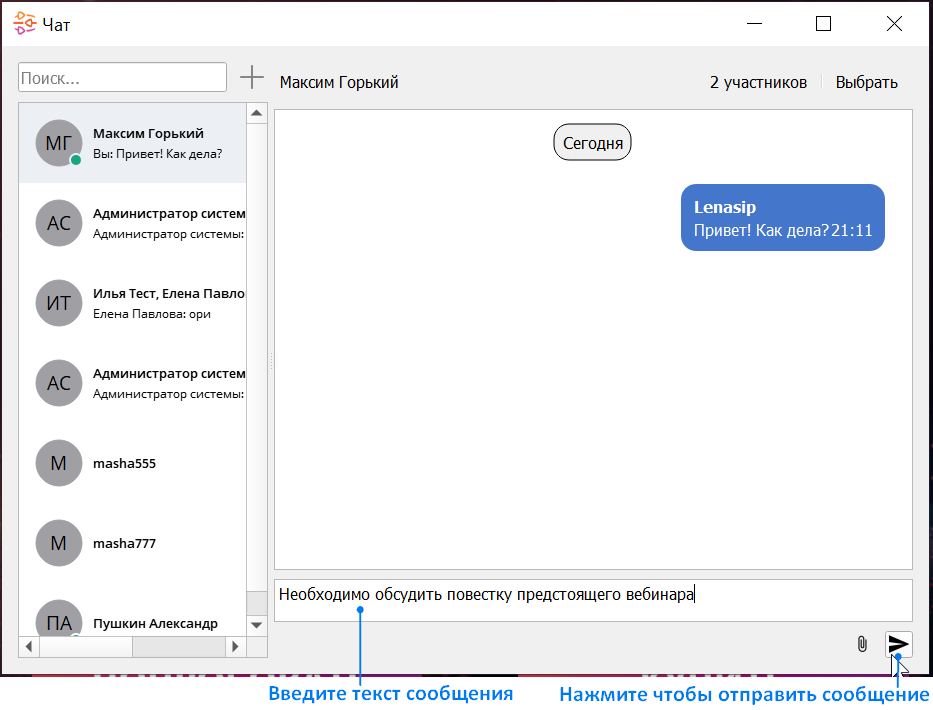
Подробное описание функционала чатов ПО "ИДЕОСЕЛЕКТОР клиент" приведено в разделе "Общение в чатах ПО "ВКС клиент" (Руководство пользователя (классический клиент))
Видеозвонки из списка личных контактов
Совершить Видеозвонок можно:
только пользователю из списка личных контактов
только контакту в статусе "В сети" (on-line)
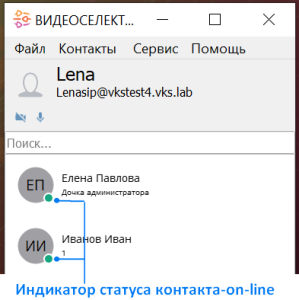
Для совершения звонка:
Найдите в списке нужный контакт, воспользуйтесь при необходимости полем поиска
Наведите курсор мыши на выбранную запись
Нажмите на три точки для вызова меню
В открывшемся меню выберите "Позвонить P2P"
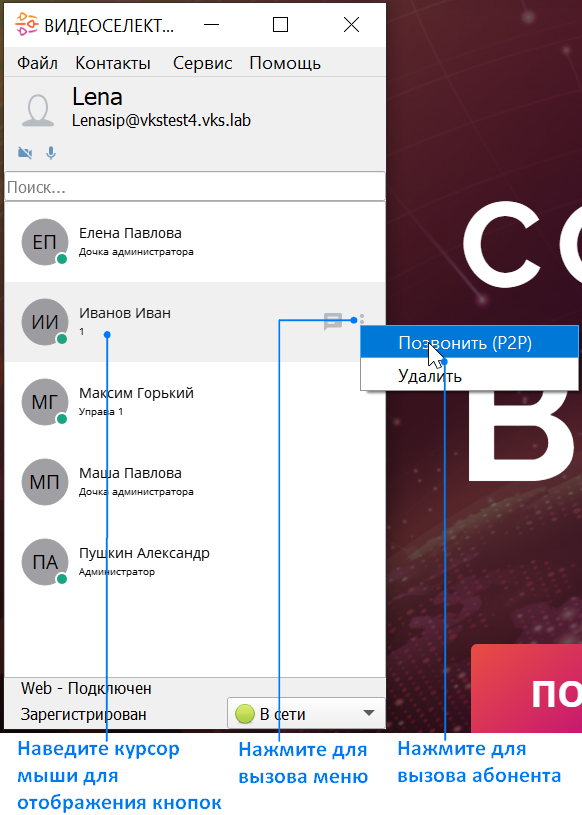
Согласно настройкам по умолчанию ПО "ВИДЕОСЕЛЕКТОР клиент" окно звонка откроется автоматически. Если же в настройках программного клиента вызываемого абонента был снят флажок параметра «Автоматически принимать звонки», то он увидит окно вызова, где сможет принять звонок или отклонить
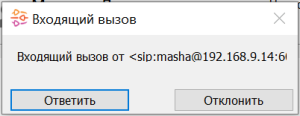
Конференция начнется, как только вызываемая сторона примет вызов: